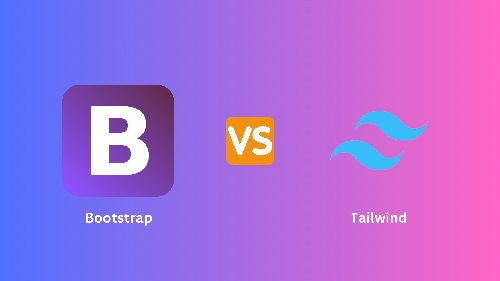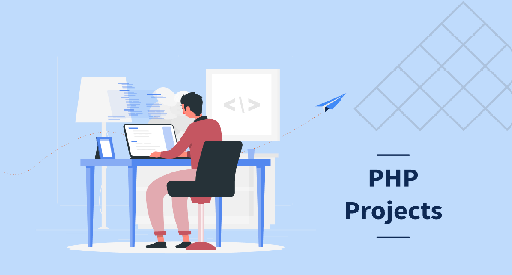ساخت ربات تلگرام در BotFather
آموزش ساخت ربات تلگرام در BotFather و دریافت توکن
برای ساخت ربات تلگرام در بات فادر میبایست عبارت BotFather را به همراه یک @ در ابتدای آن در قسمت سرچ تلگرام تایپ کنید تا نام ربات در نتایج جستجو نمایش داده شود.
روی آن کلیک کنید تا وارد PV بات فادر شوید در اینجا باید دکمه “START” را بزنید.
بعد از زدن دکمه “START” لیست دستورات که در تصویر زیر نمایش داده شده است برایتان ارسال میشود.
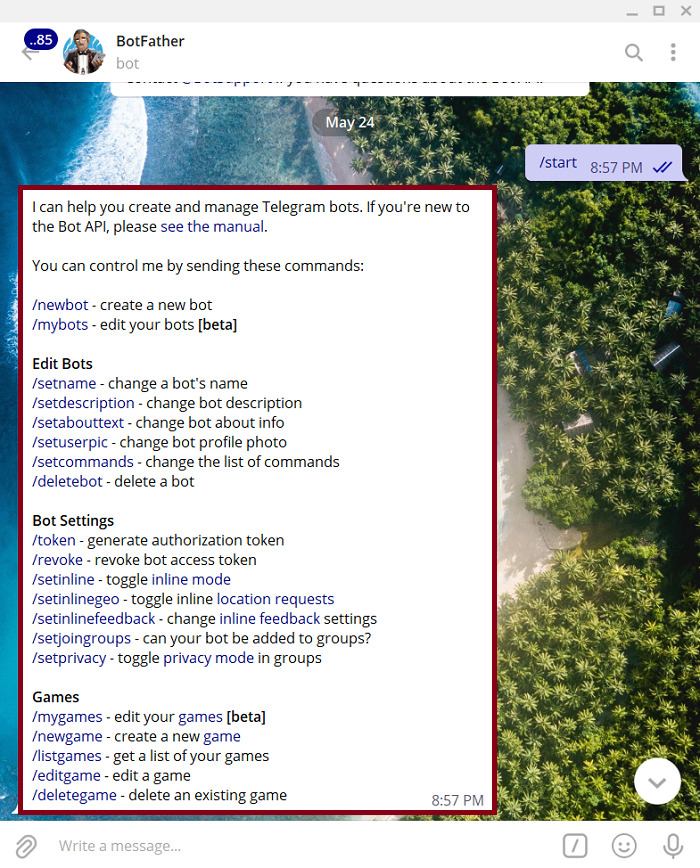
دستور /newbot : همانطور که از نام دستور پیداست، این دستور برای ساخت ربات تلگرام است. با انتخاب این گزینه و انجام مراحل زیر میتوانید ربات تلگرام خود را بسازید و توکن ربات را دریافت کنید.
1. در مرحله اول بات فادر از شما میخواهد نامی را برای ربات خود انتخاب کنید.
منظور از نام، نام نمایشی ربات میباشد. این نام میتواند فارسی یا غیر فارسی باشد.
2. بعد از انتخاب نام نمایشی، بات فادر از شما میخواهد برای ربات خود نامکاربری (Username) وارد کنید.
دراین مرحله برای انتخاب نامکاربری ربات خود باید به نکاتی توجه کنید:
نامکاربری ربات حتما باید به bot یا _bot ختم شود.
توجه داشته باشید، بات فادر به شما اجازهی گرفتن نامکاربری تکراری (نام کاربری از قبل توسط افراد دیگری ثبت شده است) نمیدهد.
مشاهدهی پیامی که در تصویر زیر نمایش داده شده است به این معنی است که نامکاربری ربات تلگرام شما توسط بات فادر تایید و ثبت شدهاست و ربات شما ساخته شدهاست.
توجه داشته باشید، این پیام از طرف بات فادر شامل لینک ربات تلگرام شما(کاربران برای دسترسی به ربات تلگرام شما به این لینک نیاز دارند) و توکن ربات تلگرام شما است.
آشنایی با دستورات کاربردی در BotFather
اکنون قصد داریم شما را با برخی از دستورات کاربردی که در بات فادر وجود دارد آشنا کنیم.
دستور /setuserpic : از این گزینه برای ایجاد و یا تغییر عکس پروفایل ربات استفاده میشود. کافیست بعد از انتخاب این گزینه و انتخاب ربات خود، عکس مورد نظرتان برای پروفایل ربات تلگرام خود ارسال کنید.
دستور /setcommands : با استفاده از این گزینه میتوانید دستورات پیشفرضی برای ربات تلگرام خود تعریف کنید.
کاربرد این دستور تنها این است که اگر کاربر وارد ربات شد، با نوشتن /، این دستورات را مشاهده میکند بدون اینکه شما برای ربات خود برنامه نویسی کرده باشید.
بعد از ارسال این دستور برای بات فادر پاسخی که در تصویر زیر نمایش داده شده است دریافت خواهید کرد، یعنی باید دستورات را به این صورت وارد کنید.
دستور /setdescription : با استفاده از این دستور میتوانید متن خوش آمدگوئی یا توضیحاتی درباره خدمات ربات تلگرامی خود تنظیم کنید.
متن شما برای صفحه اول ربات و قبل از زدن دکمه “START” به کاربر نمایش داده خواهد شد.
همچنین دقت داشته باشید این متن دارای محدودیت تعداد کاراکتر هست.
دستور /setname : اگر چنانچه رباتی را از قبل ساختهاید ولی میخواهید نام ربات خود را ویرایش یا تغییر دهید، از این دستور استفاده کنید.
توجه داشته باشید که با استفاده از این دستور فقط میتوانید نام ربات خود را تغییر دهید و امکان تغییر نامکاربری (Username) ربات را ندارید.
دستور /revoke : ممکن است زمانی پیش بیاید که به دلایلی توکن ربات تلگرام شما غیرفعال شود و مجبور باشید یک توکن جدید برای ربات خود بگیرید که با استفاده از این دستور میتوانید اینکار را انجام دهید.
دستور /setjoingroup : از طریق این دستور میتوانید اجازه اضافه شدن ربات را به گروهها را فعال یا غیر فعال کنید.
البته این دستور به صورت پیش فرض در وضعیت فعال (Enable) قرار دارد. بنابراین برای اغو این مجوز باید دکمه Disable را انتخاب کنید.
نویسنده: مدیریت
1027
۱۴۰۲/۰۵/۲۲